この記事では、エックスドメインで取得した新規ドメインを、エックスサーバーに登録(ドメイン登録)する手順を紹介しています。
※エックスサーバーへは既に登録済みであることを前提に解説しています。
「エックスドメイン」で新規ドメインを取得する手順については、こちらの記事に詳しく書いています。
-

-
エックスドメインで新規ドメインを「取得」する手順【流れを解説】
この記事では、エックスドメインでのドメイン取得する手順(流れ)を紹介しています。 新しくサイトを立ちあげるために、ドメイ ...
続きを見る
エックスサーバーにドメインを登録する手順
step
1サーバーパネルにログインする
まずは、下記URLから「サーバーパネル」のログインページを開きます。
⇒ https://www.xserver.ne.jp/login_server.php
①「サーバーID」と「サーバーパネルパスワード」を入力し、②「ログイン」をクリック。
※エックスサーバーへのログインIDとパスワードです。
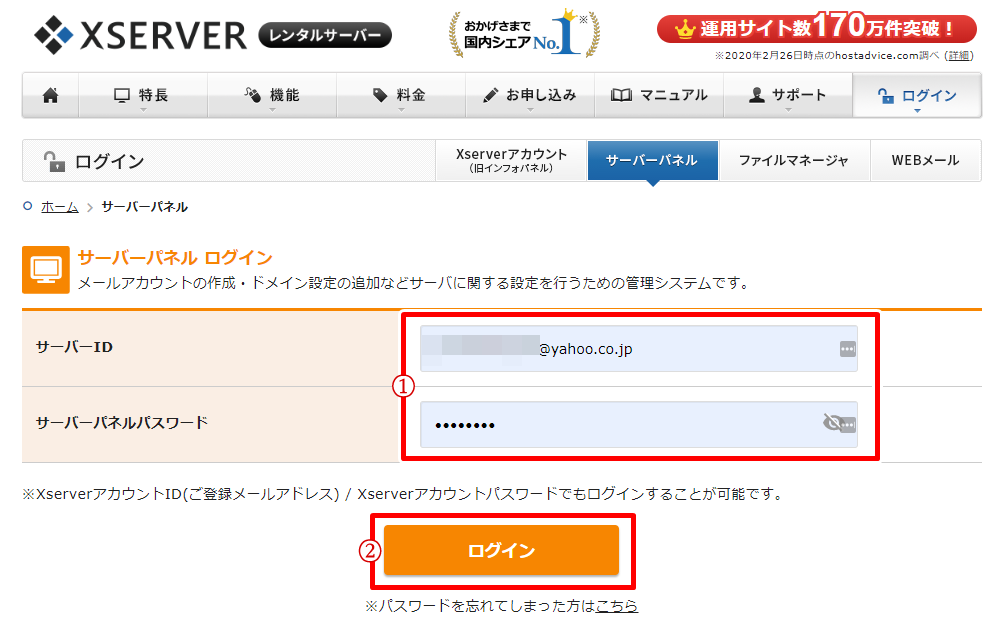
step
2ドメイン設定をクリック
サーバーパネルメニューの右上にある「ドメイン設定」をクリックする。

step
3ドメイン設定追加をクリック
設定が完了しているドメイン一覧が表示されているので、「ドメイン設定追加」のタブをクリックする。
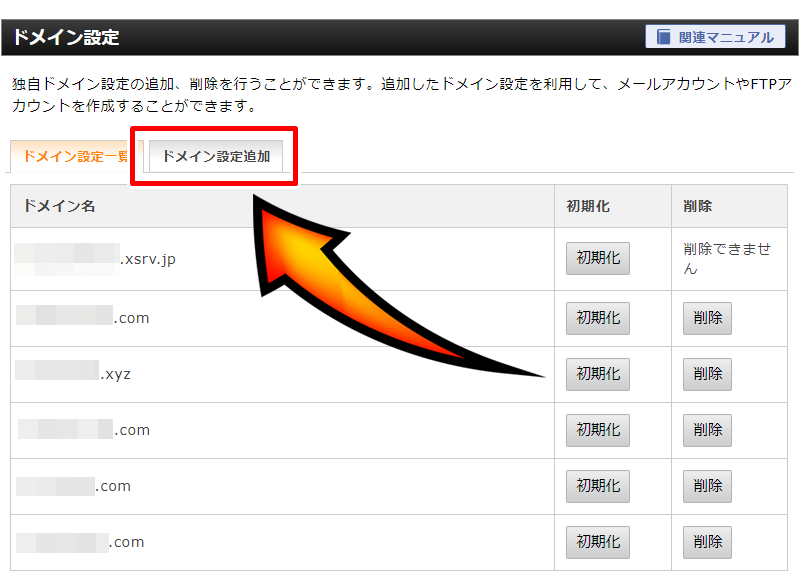
step
4ドメイン名を入力する
①:新しく取得したドメインを入力する。
②:無料独自SSLと、「Xアクセラレータ」にチェックが入っていることを確認する。
③:「確認画面へ進む」をクリック。
ドメイン設定といっしょに、「無料独自SSL」と「Xアクセラレータ」も設定できるので、あとで個別に設定しなくてもOKです(楽ちん)。
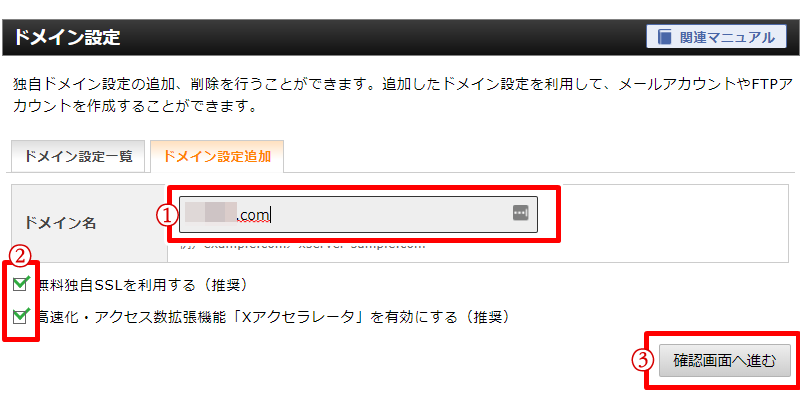
step
5設定を確認して追加する
- ドメイン名
→「登録するドメイン」 - 無料独自SSL設定
→「追加」 - Xアクセラレータ
→「有効にする」
この3つを確認し、間違いなければ「追加する」をクリック。
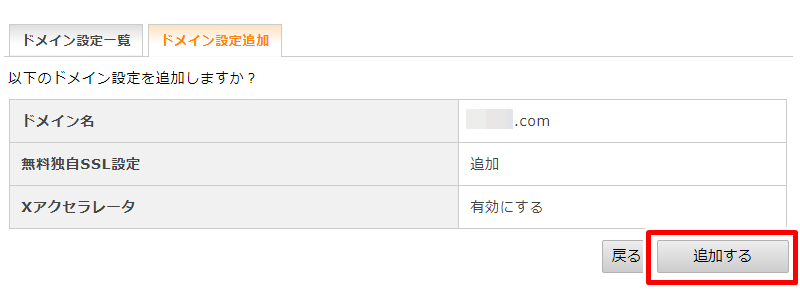
step
6ドメイン設定の追加完了
もう一度、追加された情報を確認します。
- ドメイン名
→ 追加したいドメイン - URL:
→ https://○○.com/
→ https://www.○○.com - 無料独自SSL設定
→設定済 - Xアクセラレータ
→「Xアクセラレータ Ver.2」が有効になりました。
これらの項目が間違いなければ完了です。
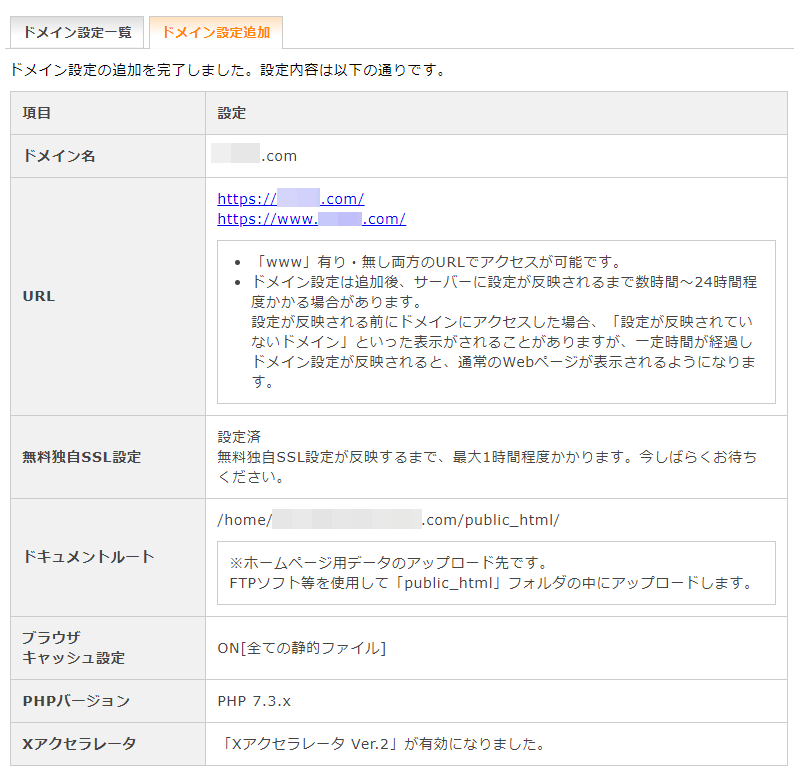
WHOIS代理公開設定について
エックスドメインで新規ドメイン(.com)を取得した場合、わざわざ申し込まなくても、初期値で「WHOIS代理公開設定」が有効になっています(※.JP以外の一般ドメイン名)。
これはすごく楽なんですが、きちんと「有効」になっているかどうかを確認する方法も書いておきます。
「WHOIS代理公開」とは
Whois(フーイズ)とは、インターネット上に公開されているドメインの登録情報のこと。
公開される情報の中には、登録者の名前や住所、電話番号までもが必要です。ようするに、個人情報をネット上に公開しなければいけないということです。
登録者が個人情報を公開しなくてもいいように、ドメイン会社が代理で情報を公開してくれるサービスのことを、「WHOIS代理公開」といいます。
Xserverアカウント(旧インフォパネル)にログインする
▼ ログインページのURL
⇒ https://www.xserver.ne.jp/login_info.php
Xserverアカウント(旧インフォパネル)へのログイン画面から、IDとパスワードを入力して「ログイン」をクリック。
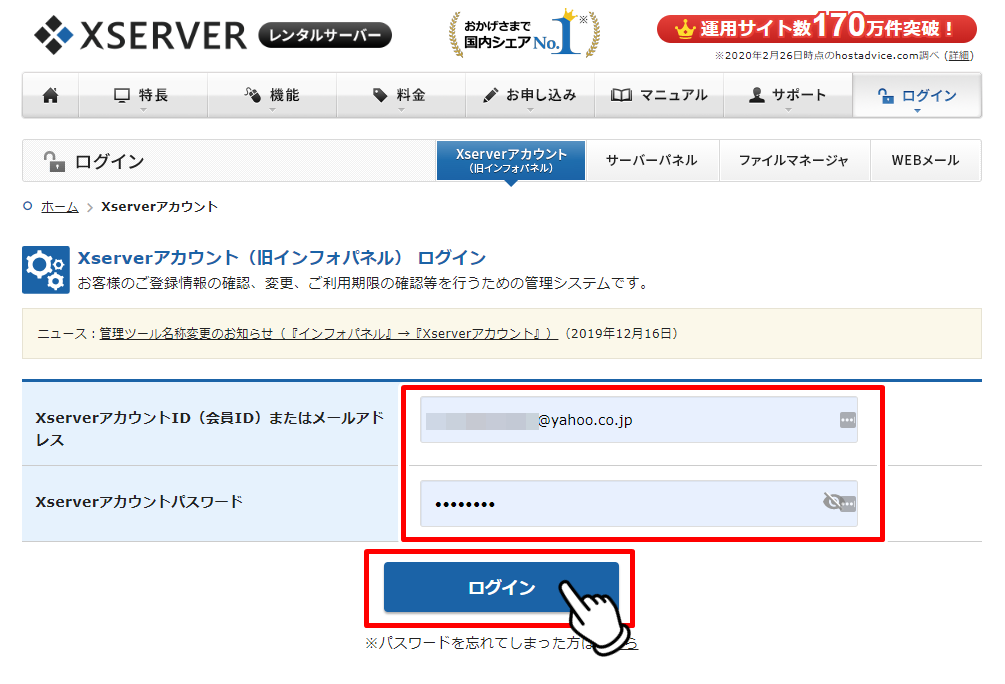
左メニューの「各種お手続き」下にある「Whois登録情報設定」をクリック。
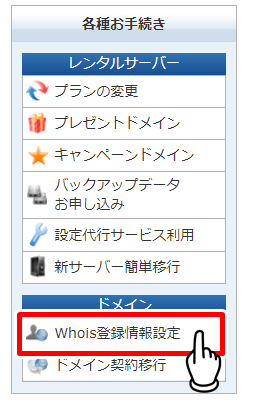
WHOIS代理公開設定が「有効」になっていればOK!
※特に設定を変更する必要はありません。

まとめ
エックスサーバーへのドメイン設定はこれで完了しました。
今回はエックスドメインで新規ドメインを取得していたので、エックスサーバーでのドメイン設定がすごく楽でした。
- DNSレコード設定
- WHOIS代理公開設定
- 無料独自SSLの設定
上記の3つを設定するのが毎回めんどくさかったんですけど、これがないだけでかなりハードルが下がったと思います。
エックスサーバーはエックスドメインとセットで使うものですね(笑)
次はいよいよ、WordPress簡単インストールへ移ります。
↓以下のカードリンクから進んでください。
-

-
Xサーバー「WordPress簡単インストール」の手順【流れを解説】
この記事では、Xサーバーの「WordPress簡単インストール」を使用し、ワードプレスをインストールする手順を紹介してい ...
続きを見る


